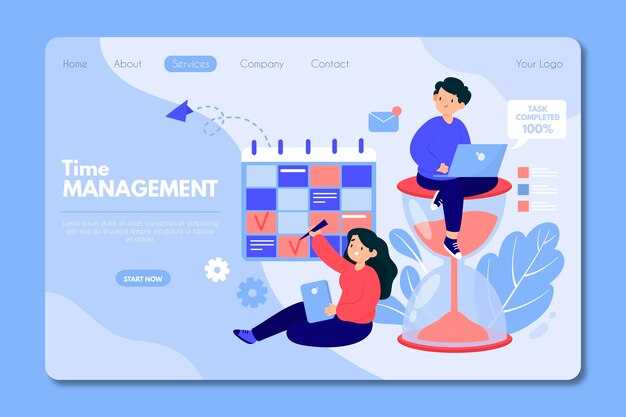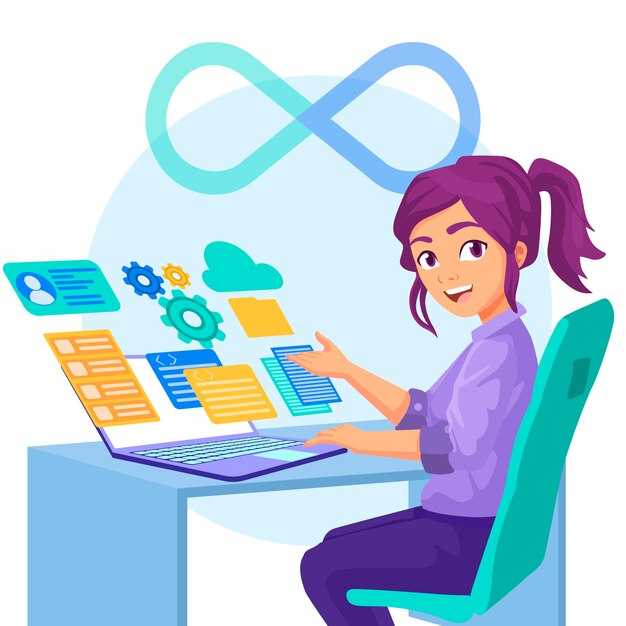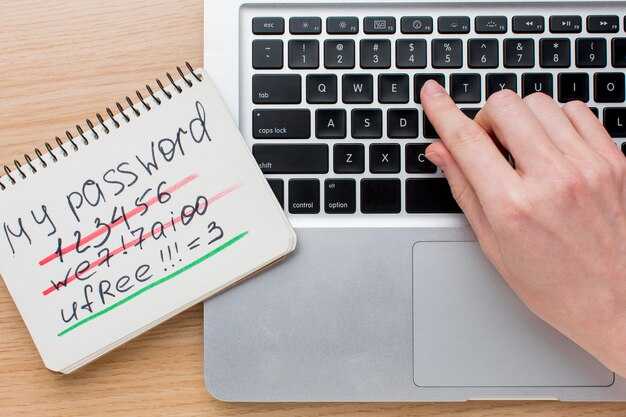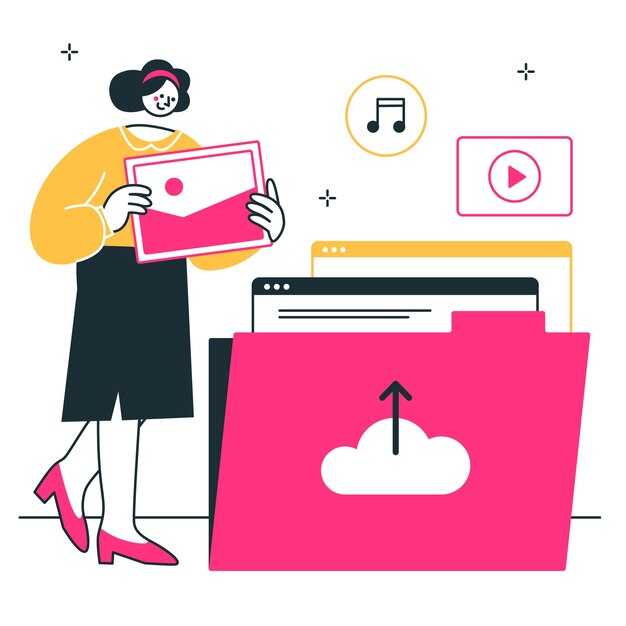Чтобы настроить выполнение PHP скрипта через cron в Ispmanager, откройте панель управления и перейдите в раздел «Cron-задачи». Здесь вы сможете добавить новое задание, указав путь к скрипту и время его выполнения. Это простой способ автоматизировать рутинные задачи, такие как отправка писем или обновление данных.
Для начала создайте новую cron-задачу, нажав кнопку «Добавить». В поле «Команда» введите путь к PHP интерпретатору и вашему скрипту. Например: /usr/bin/php /home/user/scripts/my_script.php. Убедитесь, что путь к PHP и скрипту указан корректно, иначе задача не выполнится.
Задайте расписание, выбрав интервалы выполнения: минуты, часы, дни, месяцы и дни недели. Например, если скрипт должен запускаться каждый день в 3:00 утра, установите 0 3 * * *. Сохраните изменения, и задача начнет выполняться согласно указанному расписанию.
Проверьте лог-файлы в разделе «Логи», чтобы убедиться, что скрипт выполняется без ошибок. Если что-то пошло не так, лог поможет быстро найти и устранить проблему. Регулярно проверяйте настройки cron, чтобы убедиться, что задачи выполняются корректно.
Подготовка к запуску PHP скрипта
Перед настройкой cron в ISPmanager убедитесь, что ваш PHP скрипт готов к выполнению. Проверьте, что скрипт работает корректно при ручном запуске через браузер или командную строку. Это поможет избежать ошибок при автоматизации.
- Проверьте права доступа к файлу скрипта. Убедитесь, что он доступен для чтения и выполнения пользователем, от имени которого будет запускаться cron.
- Убедитесь, что все зависимости скрипта установлены и работают. Например, если скрипт использует сторонние библиотеки, проверьте их наличие и корректность подключения.
- Если скрипт взаимодействует с базой данных, проверьте подключение и наличие необходимых данных. Убедитесь, что логин, пароль и параметры подключения указаны верно.
После проверки скрипта, определите путь к интерпретатору PHP на вашем сервере. Обычно это можно сделать с помощью команды:
which php
Запишите полученный путь, он понадобится при настройке cron. Если вы используете ISPmanager, уточните версию PHP, которая будет использоваться для выполнения скрипта. Это особенно важно, если на сервере установлено несколько версий PHP.
Если скрипт генерирует логи или файлы, убедитесь, что указаны корректные пути для их сохранения. Проверьте, что директории существуют и доступны для записи.
Теперь, когда скрипт готов, можно переходить к настройке cron в ISPmanager.
Проверка доступности PHP на сервере
Убедитесь, что PHP установлен и корректно настроен на вашем сервере. Для этого выполните команду в терминале:
php -vЭта команда покажет текущую версию PHP. Если PHP не установлен, установите его, используя команду, соответствующую вашей операционной системе. Например, для Ubuntu:
sudo apt-get install phpПосле установки проверьте конфигурацию PHP, создав тестовый файл. Создайте файл info.php в корневой директории вашего сайта:
echo "<?php phpinfo(); ?>" > /var/www/html/info.phpОткройте этот файл в браузере, перейдя по адресу http://ваш_домен/info.php. Если PHP работает, вы увидите страницу с подробной информацией о конфигурации.
Убедитесь, что права доступа к файлам и директориям настроены правильно. Например, для файла info.php установите права 644:
chmod 644 /var/www/html/info.phpЕсли вы используете Ispmanager, проверьте, что PHP включен в настройках хостинга. Перейдите в раздел «Веб-серверы» и убедитесь, что PHP активирован для вашего домена.
Если вы планируете запускать PHP скрипты через cron, убедитесь, что путь к PHP указан корректно. Вы можете найти путь к PHP, выполнив команду:
which phpИспользуйте этот путь в настройках cron. Например:
/usr/bin/php /var/www/html/your_script.phpЕсли у вас возникли проблемы, проверьте логи сервера. Логи Apache или Nginx могут содержать полезную информацию для диагностики. Логи PHP можно найти в файле /var/log/php_errors.log.
Перед тем как настраивать cron, убедитесь, что PHP установлен и доступен для выполнения на вашем сервере.
Проверьте наличие PHP на сервере, выполнив команду в терминале:
php -v
Если PHP установлен, вы увидите информацию о версии. Если команда не работает, установите PHP, используя менеджер пакетов вашей операционной системы. Например, для Ubuntu:
sudo apt install php
Убедитесь, что PHP доступен для выполнения скриптов. Проверьте права доступа к файлам и директориям, где находится ваш скрипт. Используйте команду:
ls -l /путь/к/скрипту
Если права ограничены, измените их командой:
chmod 755 /путь/к/скрипту
Для тестирования работы PHP создайте простой скрипт, например:
echo "" > test.php
Запустите его командой:
php test.php
Если вы видите сообщение «PHP работает!», всё настроено корректно.
Если вы используете Ispmanager, проверьте, что PHP выбран как интерпретатор для вашего сайта. Перейдите в раздел «Веб-сервисы» и убедитесь, что PHP активирован.
| Действие | Команда |
|---|---|
| Проверить версию PHP | php -v |
| Установить PHP (Ubuntu) | sudo apt install php |
| Проверить права доступа | ls -l /путь/к/скрипту |
| Изменить права доступа | chmod 755 /путь/к/скрипту |
После выполнения этих шагов вы сможете уверенно приступать к настройке cron для запуска PHP-скриптов.
Настройка прав доступа к скрипту
Убедитесь, что PHP-скрипт имеет правильные права доступа для выполнения через cron. Установите права 755 для файла скрипта, чтобы он мог быть прочитан и выполнен, но не изменён посторонними пользователями. Для этого выполните команду в терминале:
chmod 755 /путь/к/вашему/скрипту.php
Если скрипт требует записи данных, например, в лог-файл или базу данных, проверьте права на директорию, куда он записывает информацию. Установите права 775 на папку, чтобы скрипт мог создавать и изменять файлы:
chmod 775 /путь/к/директории
Также убедитесь, что владелец файла и группы соответствуют пользователю, под которым запускается cron. Если cron выполняется от имени пользователя www-data, измените владельца скрипта с помощью команды:
chown www-data:www-data /путь/к/вашему/скрипту.php
Проверьте, что скрипт не содержит ошибок, связанных с доступом, запустив его вручную через командную строку. Если возникают проблемы, используйте команду ls -l для проверки текущих прав и владельца файла.
Убедитесь, что у вашего скрипта есть необходимые права доступа для чтения и выполнения.
Проверьте права доступа к файлу скрипта с помощью команды ls -l в терминале. Убедитесь, что файл имеет права 755 или выше. Это обеспечит возможность чтения и выполнения для владельца, группы и других пользователей.
- Используйте команду
chmod 755 имя_скрипта.php, чтобы установить нужные права. - Если скрипт требует записи в файлы или директории, добавьте права на запись:
chmod 775.
Проверьте, что владелец файла совпадает с пользователем, под которым запускается cron. Если это не так, измените владельца с помощью команды chown пользователь:группа имя_скрипта.php.
Если скрипт использует внешние файлы или директории, убедитесь, что они также имеют соответствующие права доступа. Например, для директорий рекомендуется установить права 755, а для файлов – 644.
После настройки прав протестируйте скрипт вручную, чтобы убедиться, что он выполняется без ошибок. Это поможет избежать проблем при запуске через cron.
Создание и тестирование скрипта
Создайте PHP-скрипт в корневой директории вашего сайта или в папке, доступной для выполнения. Например, используйте файл с именем script.php. Откройте его в текстовом редакторе и добавьте простой код для проверки работоспособности:
<?php
file_put_contents('test.txt', 'Скрипт успешно выполнен в ' . date('Y-m-d H:i:s'));
?>Сохраните файл и проверьте его выполнение вручную. Перейдите в браузере по адресу https://ваш_сайт/script.php или запустите скрипт через командную строку с помощью команды php /путь/к/script.php. Убедитесь, что файл test.txt создан и содержит актуальную дату и время.
Если скрипт работает корректно, переходите к настройке cron. Если возникли ошибки, проверьте права доступа к файлам и папкам. Убедитесь, что PHP установлен и доступен через командную строку. Для этого выполните команду php -v.
После успешного тестирования скрипта, можно переходить к настройке задачи в Ispmanager. Это гарантирует, что скрипт будет выполняться без ошибок при запуске через cron.
Создайте ваш PHP файл и протестируйте его локально, чтобы убедиться, что он работает корректно.
<?php
echo "Текущая дата и время: " . date("Y-m-d H:i:s");
?>Настройка задачи cron в Ispmanager
Откройте панель управления Ispmanager и перейдите в раздел «Планировщик задач». Нажмите кнопку «Создать задачу», чтобы добавить новое задание для cron.
- В поле «Команда» укажите путь к PHP-скрипту. Например:
/usr/bin/php /var/www/user/data/www/site.ru/script.php. - Выберите пользователя, от имени которого будет выполняться задача. Обычно это владелец сайта.
- Настройте расписание с помощью полей «Минута», «Час», «День», «Месяц» и «День недели». Используйте звездочку (*) для указания всех возможных значений.
После заполнения всех полей нажмите «ОК», чтобы сохранить задачу. Проверьте, что она появилась в списке заданий. Для тестирования можно временно настроить выполнение задачи каждую минуту.
Если скрипт не выполняется, проверьте права доступа к файлу и убедитесь, что путь к PHP указан верно. Для этого выполните команду which php в терминале.
Открытие интерфейса Ispmanager
Перейдите в браузере по адресу, указанному вашим хостинг-провайдером для доступа к Ispmanager. Обычно это выглядит как https://ваш-домен/manager или https://IP-адрес-сервера/manager. Введите логин и пароль, которые вы получили при создании аккаунта.
Если данные для входа утеряны, восстановите их через панель управления хостингом или обратитесь в техническую поддержку. После успешной авторизации вы попадете в главное меню Ispmanager, где сможете управлять сайтами, базами данных и настройками сервера.
Для удобства добавьте страницу входа в закладки браузера, чтобы быстро возвращаться к управлению. Убедитесь, что используете актуальную версию браузера для корректной работы интерфейса.
Войдите в панель управления Ispmanager и найдите раздел, отвечающий за задачи cron.
Откройте браузер и перейдите по адресу вашей панели управления Ispmanager. Авторизуйтесь, используя логин и пароль, которые вы получили при создании аккаунта. После входа в панель, найдите в главном меню раздел «Задачи cron». Обычно он расположен в категории «Сервер» или «Управление». Если вы не видите его сразу, воспользуйтесь поиском по разделам, введя в строку поиска слово «cron».
Нажмите на раздел «Задачи cron», чтобы открыть список уже созданных задач. Если вы добавляете задачу впервые, список будет пуст. Здесь вы сможете управлять существующими задачами или создавать новые. Для добавления новой задачи нажмите кнопку «Создать» или «Добавить», в зависимости от версии панели управления.
Перед вами откроется форма для настройки задачи. Убедитесь, что вы находитесь в нужном разделе, чтобы продолжить настройку запуска PHP-скрипта.